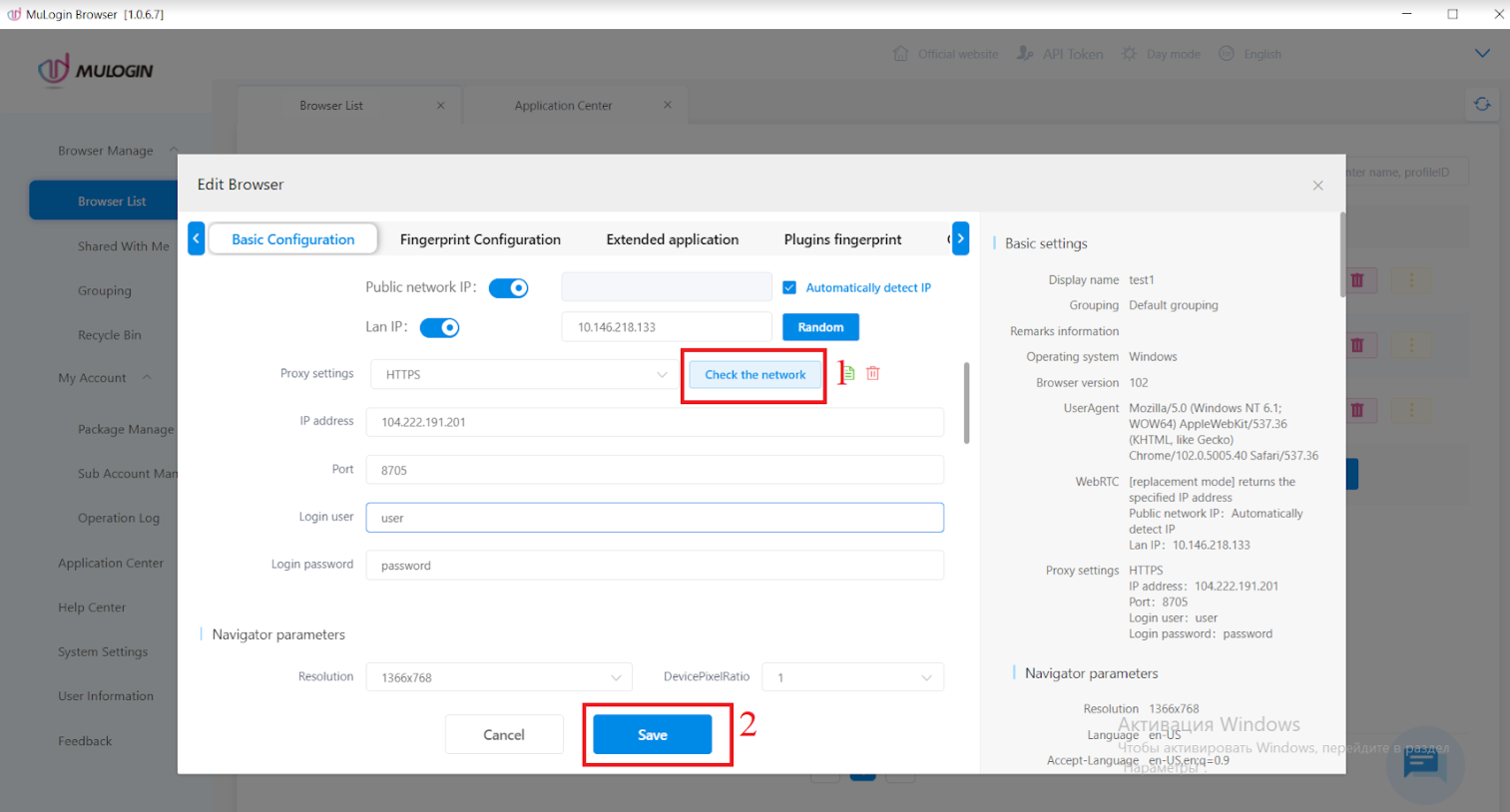Обзор MuLogin: антидетект браузер для арбитража
 Антидетект браузеры — популярный инструмент среди арбитражников и бонусхантеров. Они позволяют создавать и одновременно управлять сразу несколькими аккаунтами на одной платформе. С обычным браузером такое сделать невозможно, поскольку пользователь мгновенно получит блокировку за мультиаккаунтинг.
Антидетект браузеры — популярный инструмент среди арбитражников и бонусхантеров. Они позволяют создавать и одновременно управлять сразу несколькими аккаунтами на одной платформе. С обычным браузером такое сделать невозможно, поскольку пользователь мгновенно получит блокировку за мультиаккаунтинг.
Давайте разберемся, как антидетект браузеры обеспечивают пользователю анонимную работу в интернете и защищают от санкций со стороны сайтов. И сделаем это на примере Mulogin.
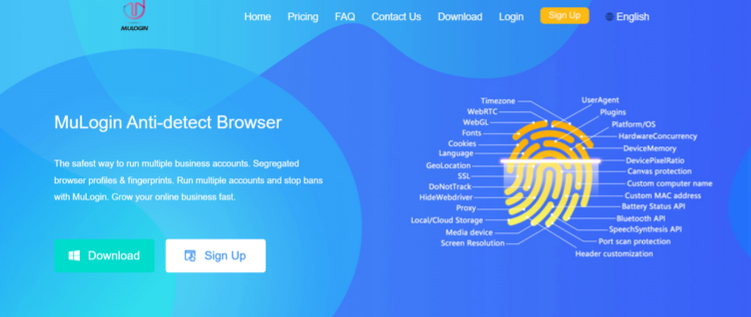
Как работает Mulogin
Главное преимущество антидетект-браузера — возможность создать несколько учетных записей с уникальным отпечатком и использовать их одновременно. Отпечаток браузера — основной параметр, по которому определяется личность пользователя. Он включает в себя часовой пояс, версию браузера, операционную систему, уникальные адреса браузера и устройства, а также многое другое. Mulogin подменяет больше 20 таких параметров на каждом профиле, что придает им уникальность.
Многие антидетект браузеры пытаются скрыть отпечатки, чтобы веб-сайты не смогли их посмотреть. Mulogin работает по другому принципу — он любезно предоставляет эти данные, потому что они уже подменены, и сайты ничего не заподозрят.
Антидетект браузеры часто используются для массовой регистрации аккаунтов, что со временем превращается в рутинный и нежелательный процесс. Однако есть простое решение — автоматизация действий. В Mulogin эта функция может быть реализована через API, Selenium или Puppeteer.
Также предусмотрена функция коллективного доступа. Администратор может создавать дочерние профили и выдавать им права доступа на определенные функции, а также передавать браузеры с уникальными настройками. При этом, данные синхронизируются и все действия, проведенные в учетной записи сохраняются для других пользователей.
Интерфейс Mulogin
После первого запуска нас перенаправляет во вкладку со списком браузеров. Здесь создаются новые профили, а также отображается информация о текущих. Чтобы быстро добавить браузер с уникальным отпечатком, воспользуйтесь кнопкой «Quick Create». Параметры подбираются автоматически.
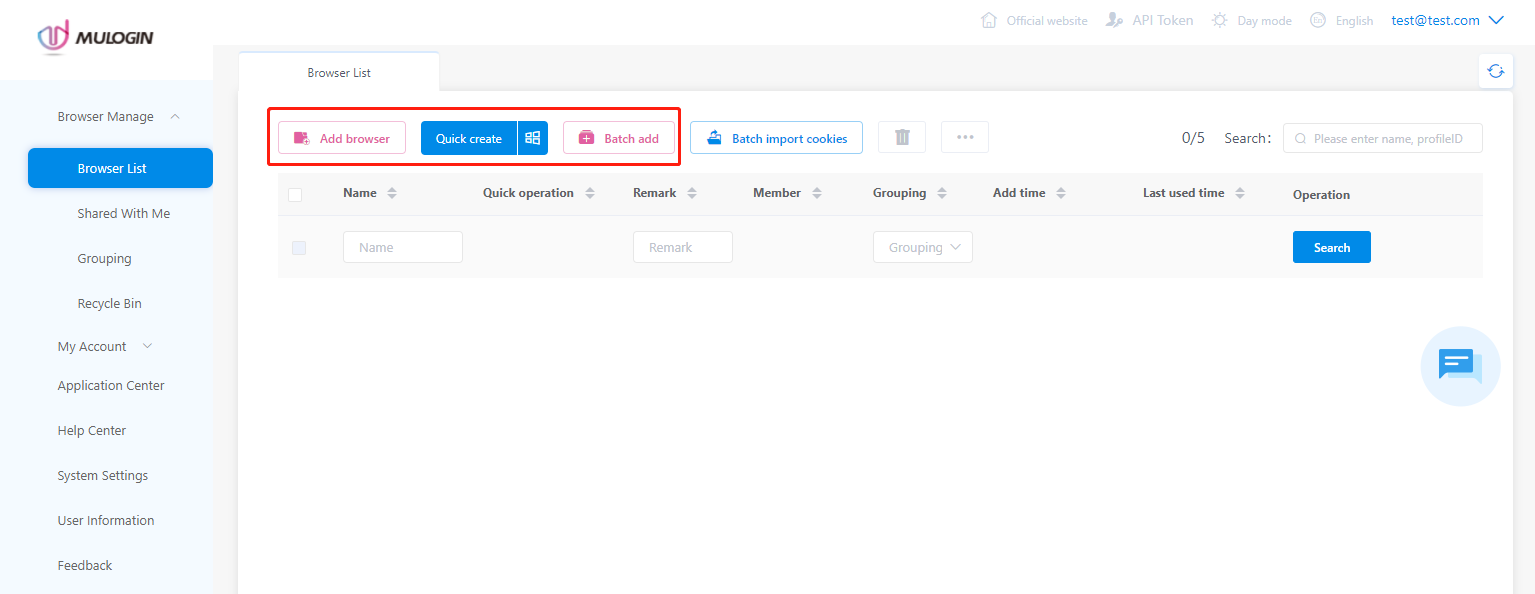
Для ручной настройки нового браузера воспользуйтесь кнопкой «Add Browser». После нажатия кнопки появляется окно, в котором можно настроить базовые конфигурации, отпечаток, добавить плагины, настроить работу через API и многое другое.
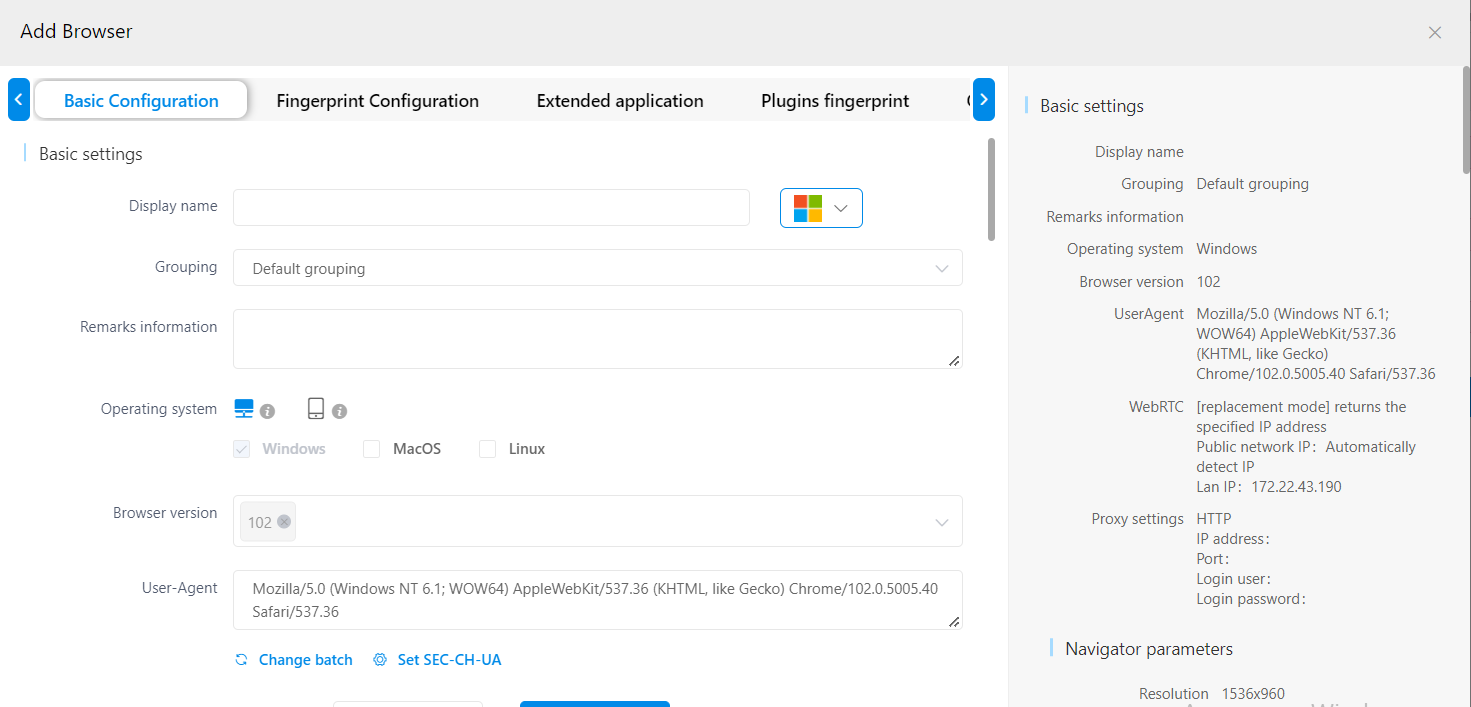
На вкладке «Shared with me» осуществляется импорт куки файлов. Это полезная функция, когда нужно перенести данные из одной учетной записи в другую.
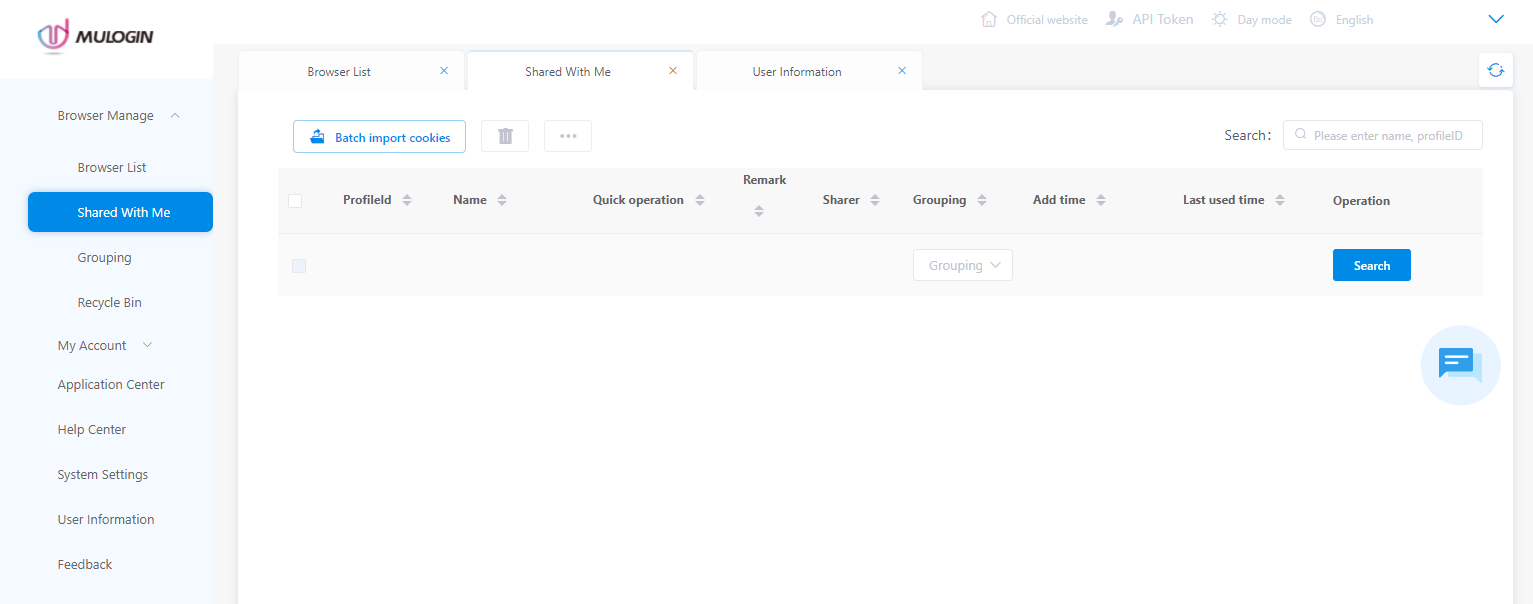
Чтобы создать дочерние учетные записи, перейдите на вкладку «Sub Account Manage». Здесь также отображается информация обо всех субаккаунтах и происходит управление ими.
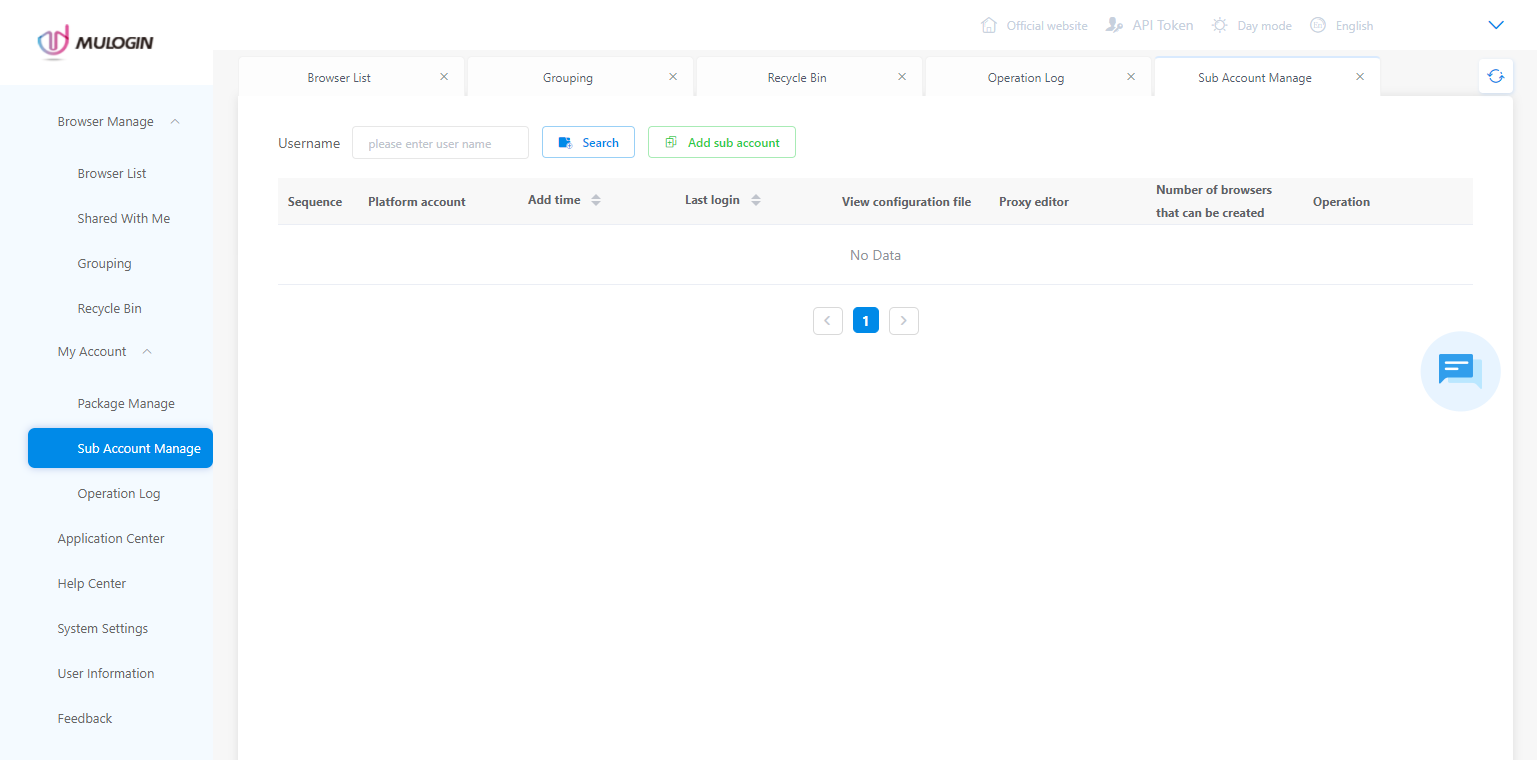
Также есть вкладка, где можно активировать различные дополнения для браузеров: криптокошелек, почтовый сервис, переводчик и т.д.
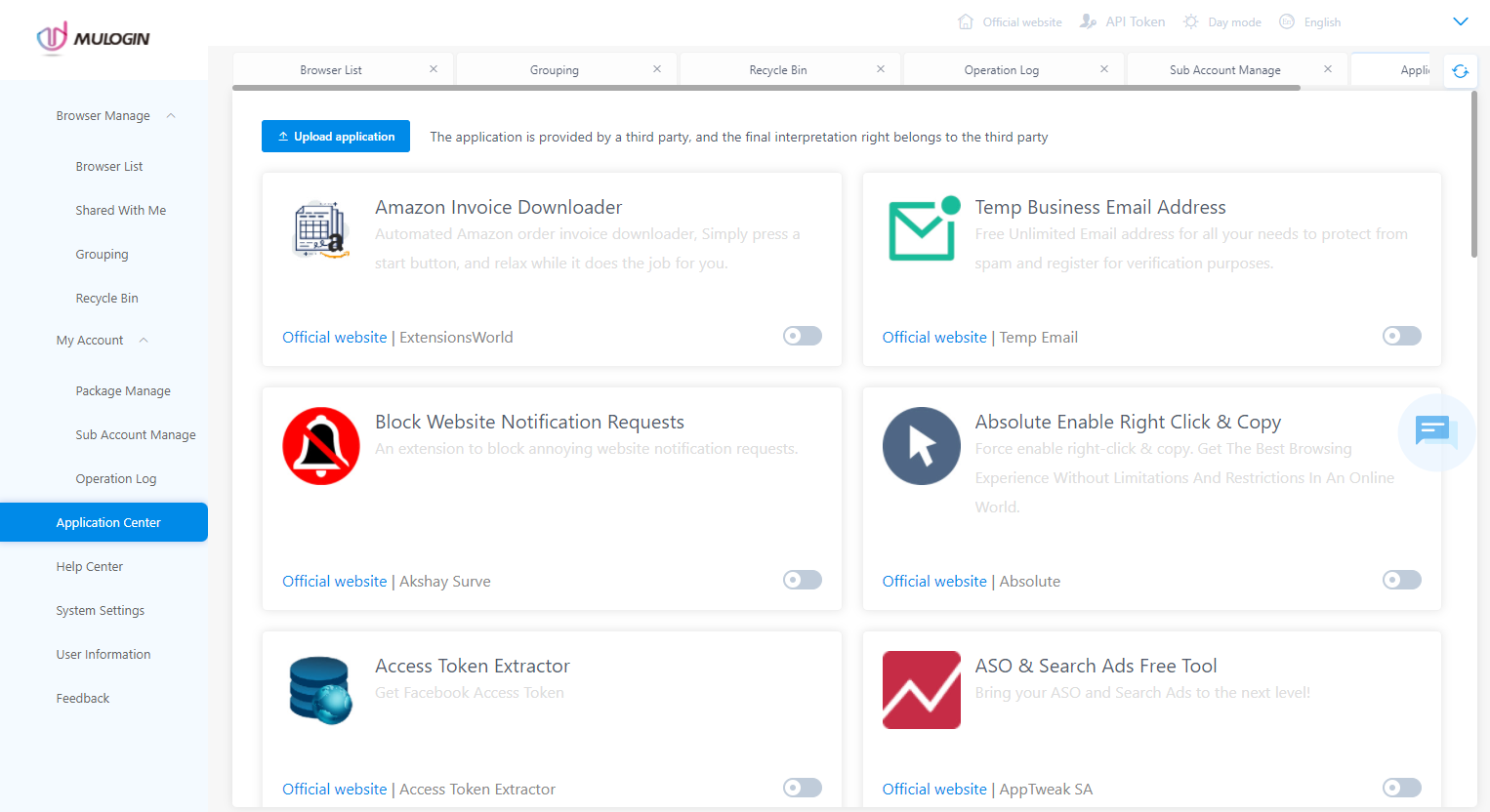
Чтобы запустить уже созданный браузер, вернитесь на вкладку «Browser List» и нажмите кнопку «Open» в нужной строке.
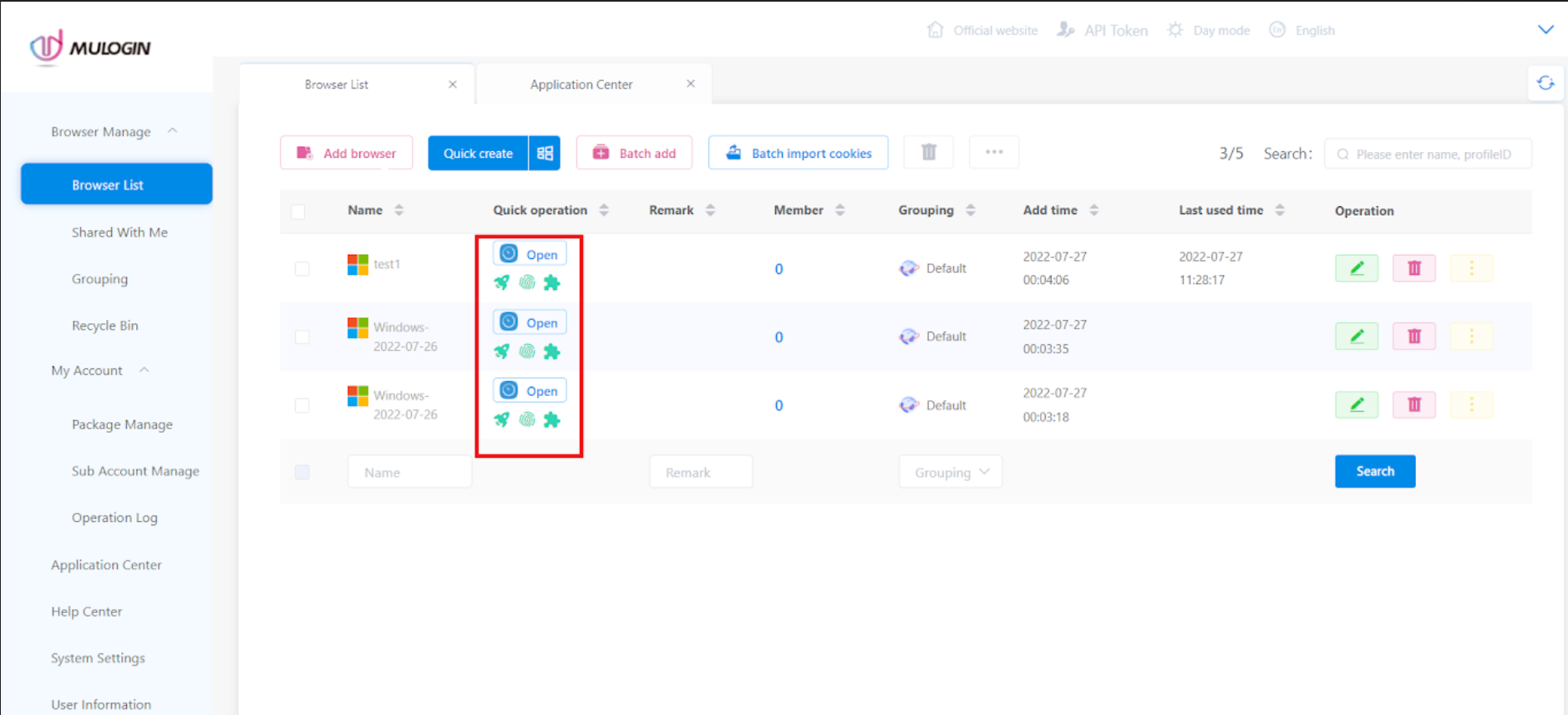
Как подключить прокси в Mulogin
Чтобы подключить прокси к браузеру, нажмите кнопку в виде карандаша.
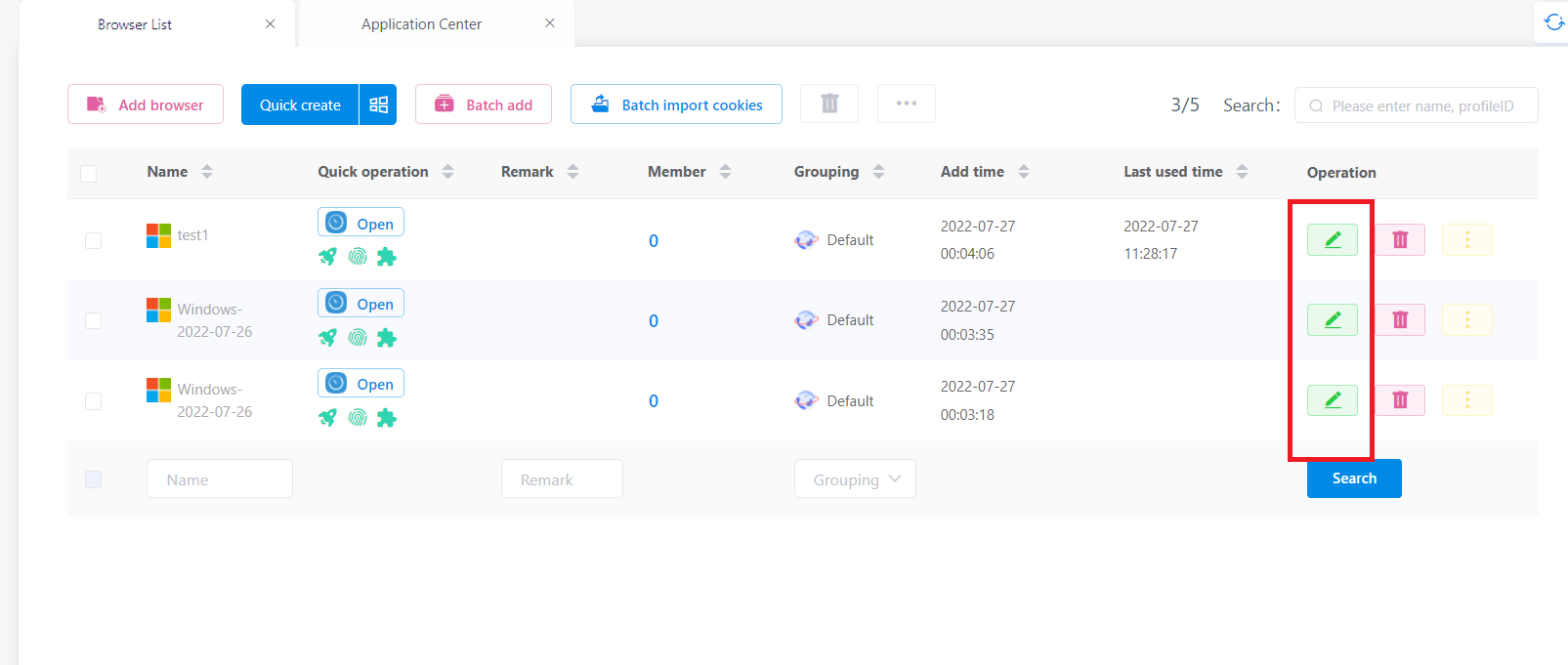
Найдите раздел «Proxy Settings» и раскройте список с протоколами соединения. Среди них выберите тот, которому соответствует ваш прокси.
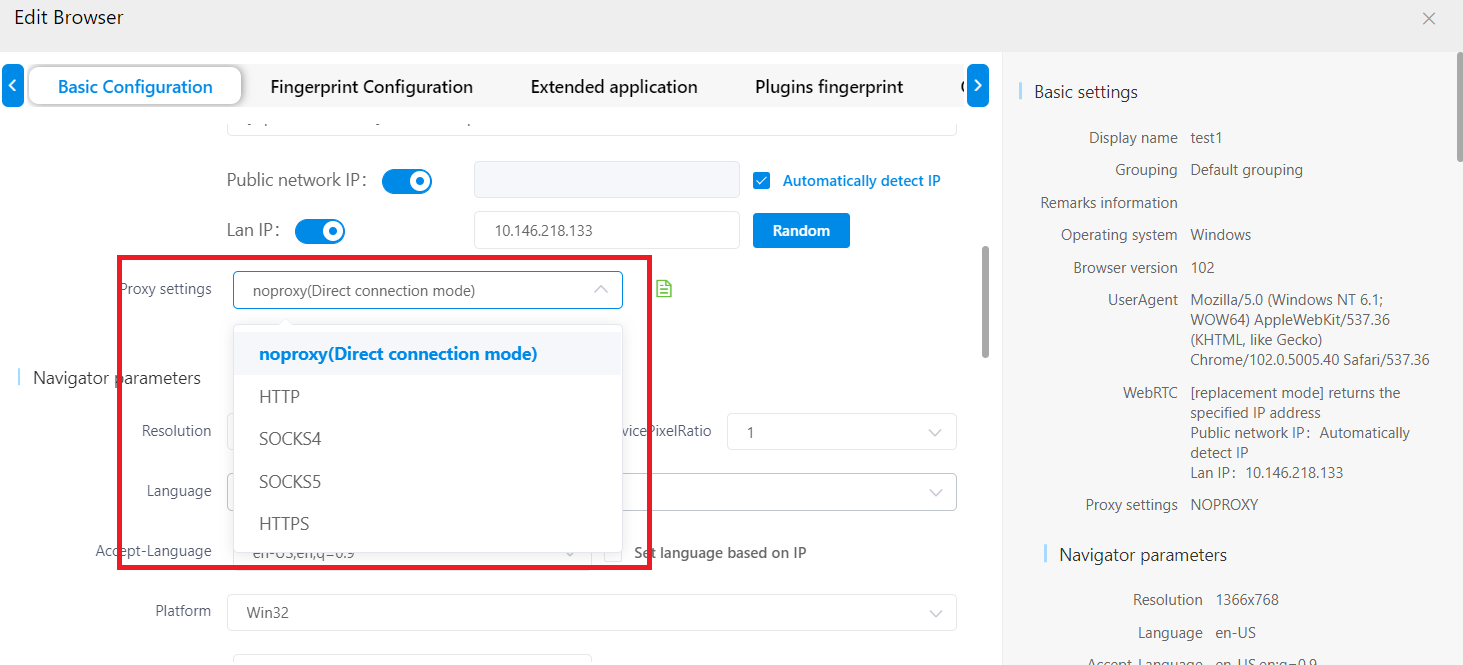
Затем укажите данные от прокси. Если логин и пароль отсутствуют, оставьте поля пустыми. В конце остается проверить прокси на работоспособность и сохранить изменения.